Hantera dina pengar med mynt
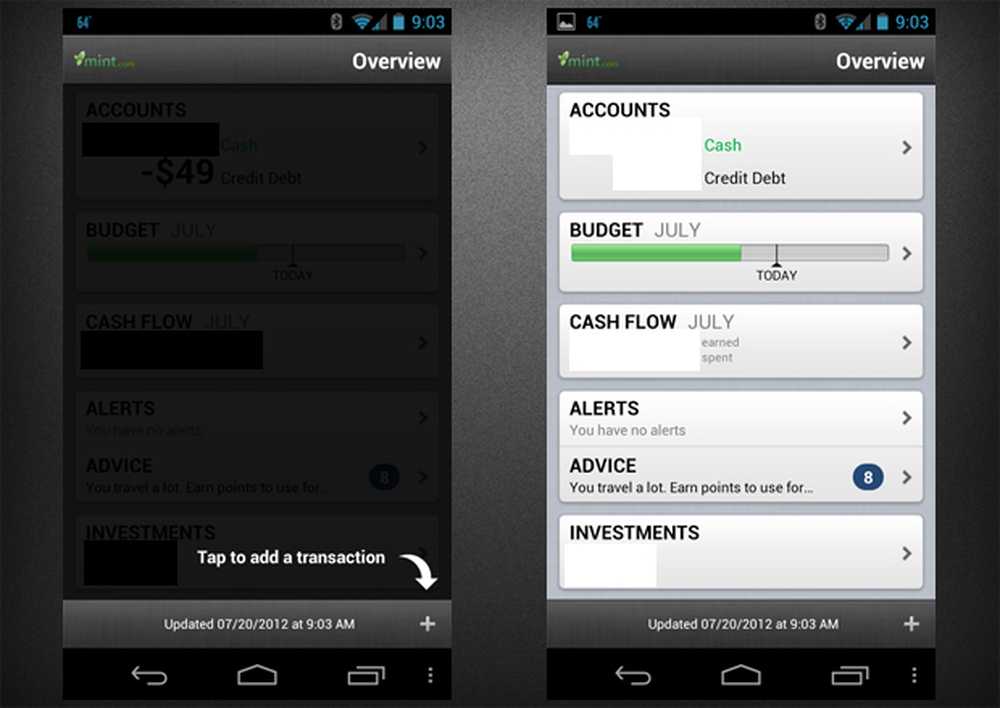
Som frilansare har jag blivit vana att vara mycket noggrann med mina finanser. Veckovis går jag över min inkomst, utgifter och beräknade intäkter och kostnader för följande veckor. Jag gillar att måla en tvåveckors bild av vad mina bankkonton kommer att se ut.
Medan jag använder flera verktyg för detta, är Mint det jag använder för utgifter, tidigare data och organisation. Om jag någonsin behöver kontrollera något medan jag är ute, ja, lyckligtvis har de en nybakad (teehee) Android App.
Mint.com-tjänsten och den här appen är bara tillgängliga i USA och Kanada.
Så vad exakt är Mint? Från deras hemsida:
Mint drar alla dina finansiella konton till ett ställe. Ange en budget, spåra dina mål och göra mer med dina pengar, gratis!
Jag använder primärt webbplatsen, men låt oss ta en titt på hur Android app staplar upp.
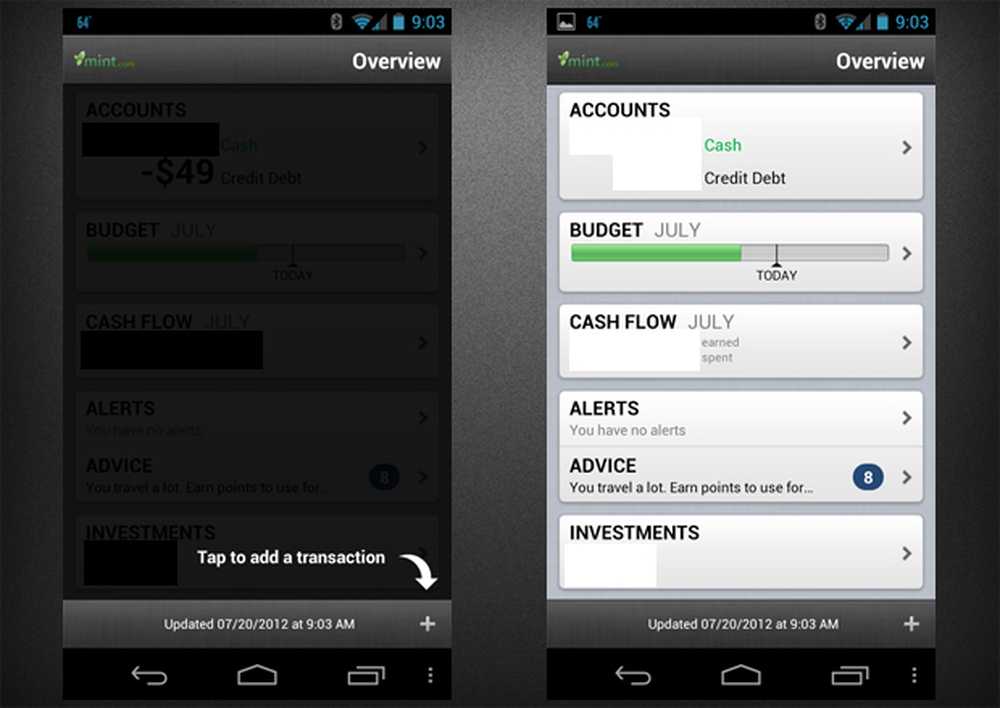
Mynts första skärmar
När du loggar in, tas du till en mycket fin instrumentpanel som visar dina konton totalt, budget, kassaflöde, varningar, råd och investeringar. Om du trycker på någon av dessa sektioner kommer du till en mer detaljerad skärm, som vi ses senare.
Möjligen är det bästa med Mint Android-appen hur lätt det är att lägga till transaktioner. Som du sannolikt vill göra detta direkt när du är ute och använder pengar, har Mint gjort det oerhört enkelt att göra - bara tryck på "+" tecknet längst ner till höger för att gå till skärmen Lägg till transaktion.
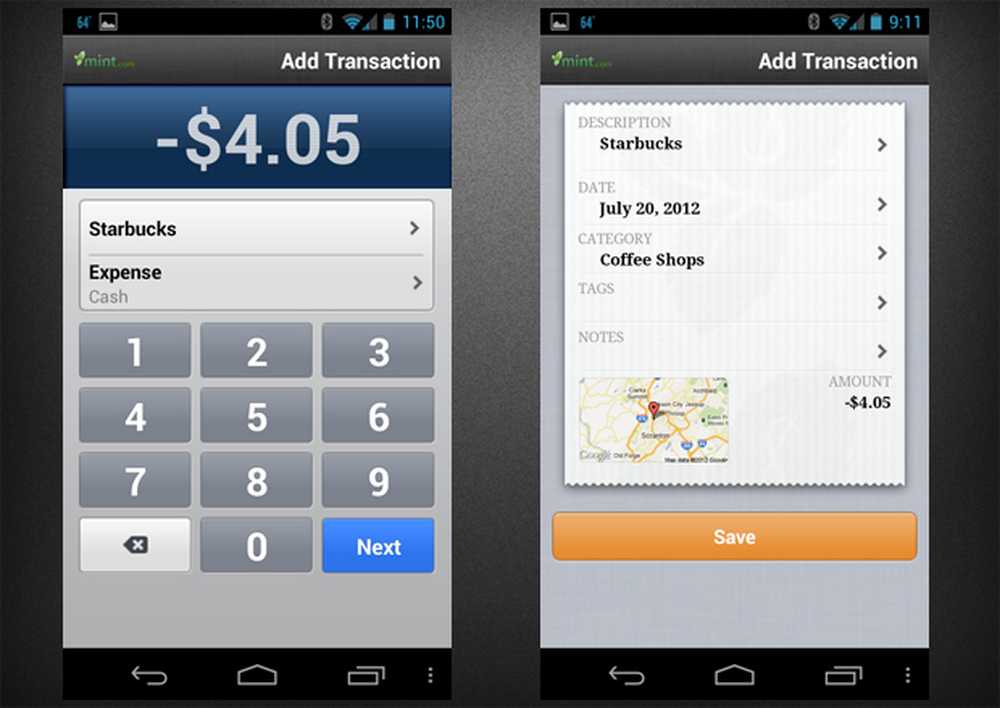
Lägga till en transaktion
Här kan du lägga till beloppet, vilken typ av överföring det är (inkomst, kostnad, betalningstyp osv.) Och en kategori, anteckningar och taggar - Mint kommer även geotag det med din nuvarande plats. En riktigt fin touch är att du kan dela kontantöverföringar med ditt senaste ATM-uttag.
Visa konton
Genom att trycka på avsnittet Konton från startskärmen kommer du till en lista över alla dina konton, varav du kan trycka på för att visa fler detaljer.
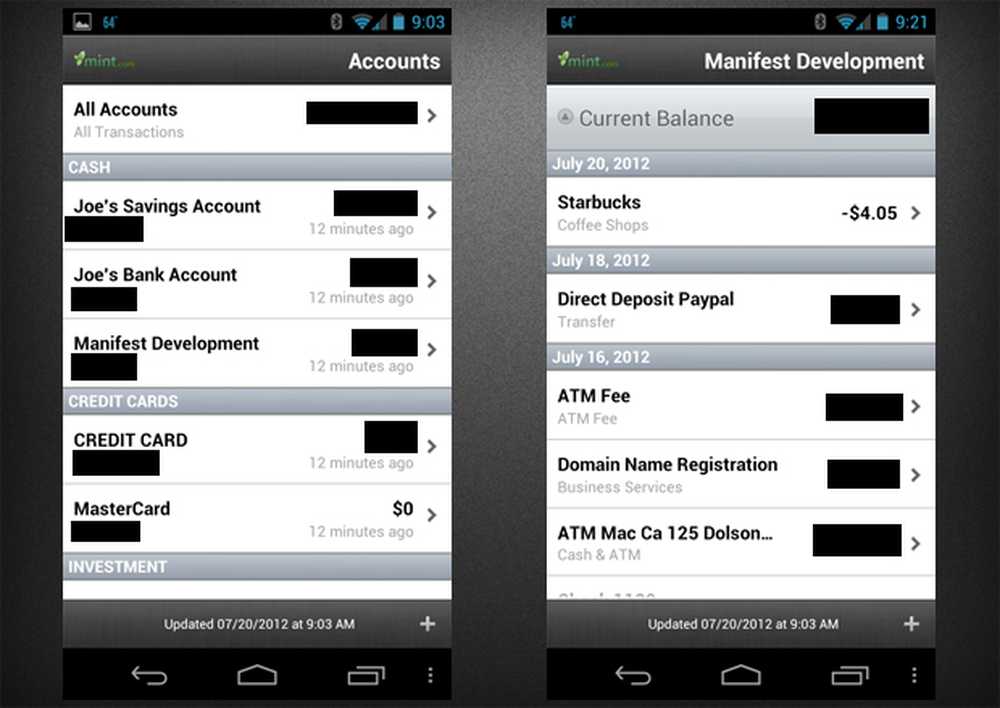
Visa konton
Som du kan se från ovanstående skärmdumpar får du en lista över dina transaktioner per konto. Mycket som att lägga till en transaktion har du möjlighet att redigera kategorier, anteckningar och taggar genom att öppna en viss transaktion. Mitt enda klagomål här är att jag inte kan lägga till nya taggar medan du redigerar en transaktion (eller lägger till en, vilket är ännu viktigare).
Det sista jag vill notera om att se transaktioner är att när du är i detaljvy (som är samma skärm som du går till för att redigera en transation), kan du enkelt gå igenom transaktioner med hjälp av vänster och höger pilar längst ned på skärmen. Det här är mycket lättare än att behöva studsa fram och tillbaka mellan detaljerad vy och huvudlistan.
Andra funktioner
Från startskärmen finns det några andra sätt att se dina transaktioner organiserade på ett annat sätt. Om du tittar på avsnittet Kassaflöde eller investeringar får du två olika visningar av transaktioner.
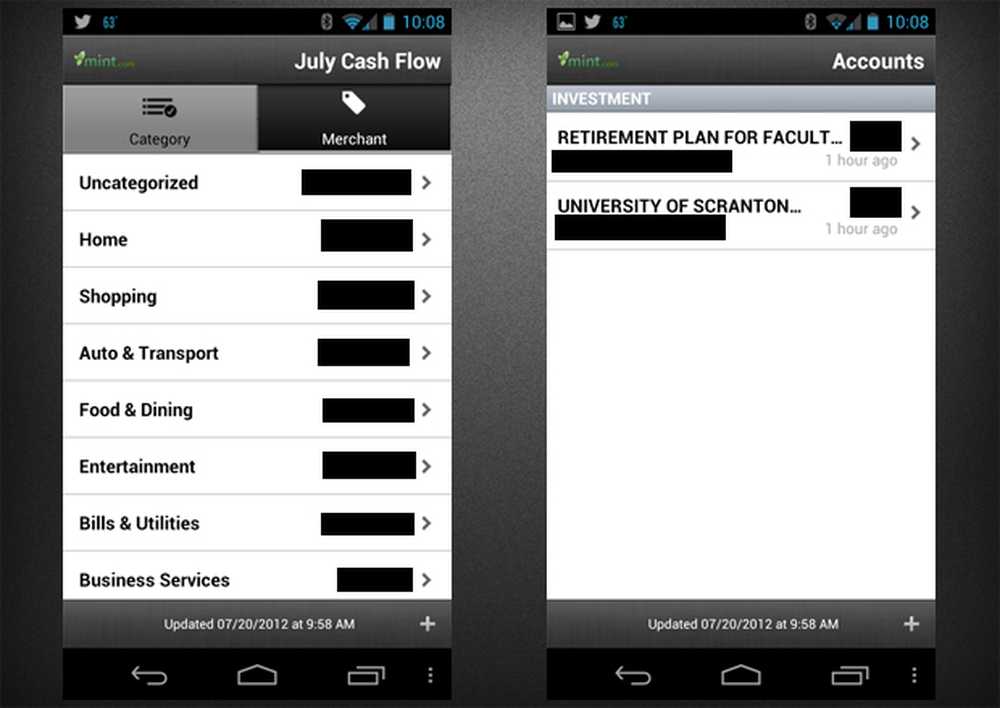
Avdelningarna för kassaflöde och investeringar
Under Cash Flow kan du ordna överföringar per kategori och köpman, vilket är ett bra sätt att se var du spenderar mest ut. Liksom avsnittet Konton kan du också redigera och visa fler detaljer. Detsamma gäller Investeringar: Det här avsnittet ger dig en bild av alla platser där du har investeringar samt möjligheten att visa och redigera transaktioner. Jag gillar verkligen att de skilde ut avsnittet eftersom pengarna här inte är flytande - du kan inte verkligen spendera det, så det är vettigt att ha en separat sektion och totalt.
Budgetar, varningar och råd
Visa och redigera transaktioner är inte de enda saker du kan göra i Mint. Från startskärmen kan du också visa dig totalbudgetar, varningar och råd. Varningar och råd är ganska rakt fram och behandlas som en inkorg.
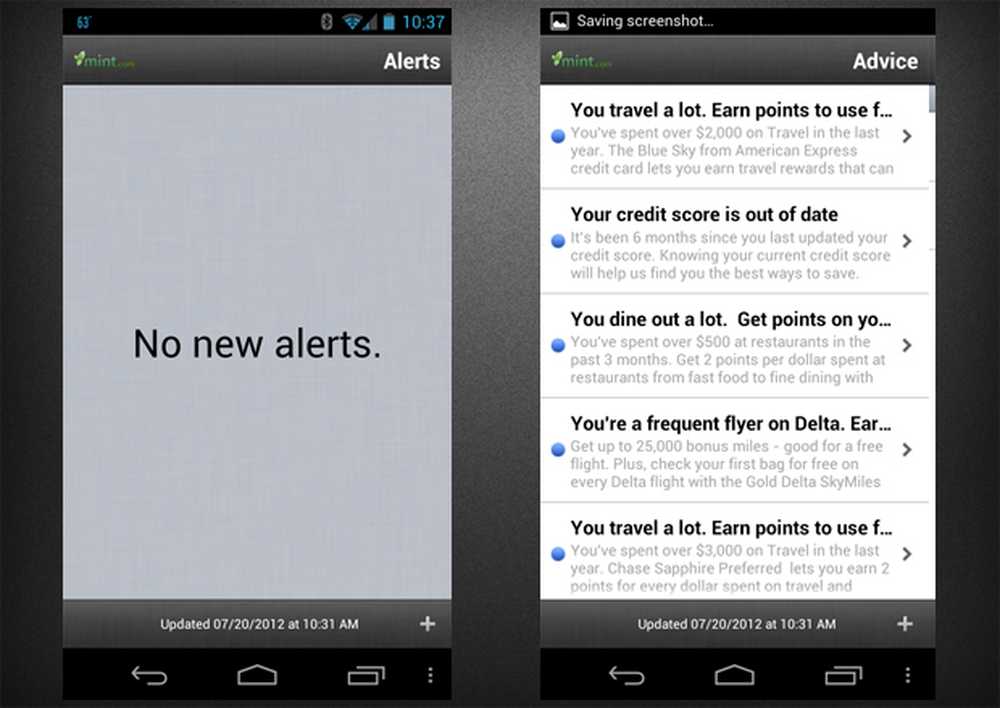
Varningar och råd
Mitt enda klagomål här är att jag inte kan markera alla varningar eller råd som läst, jag måste faktiskt öppna var och en individuellt.
Detta är troligt eftersom rådgivning är reklam på Mint. Jag borde verkligen inte klaga, eftersom det här är ett smart, ointressant och ibland användbart sätt att göra annonser.
Budgetar är ett bra sätt för dig att hantera dina pengar, och appens budgetskärm är riktigt bra:
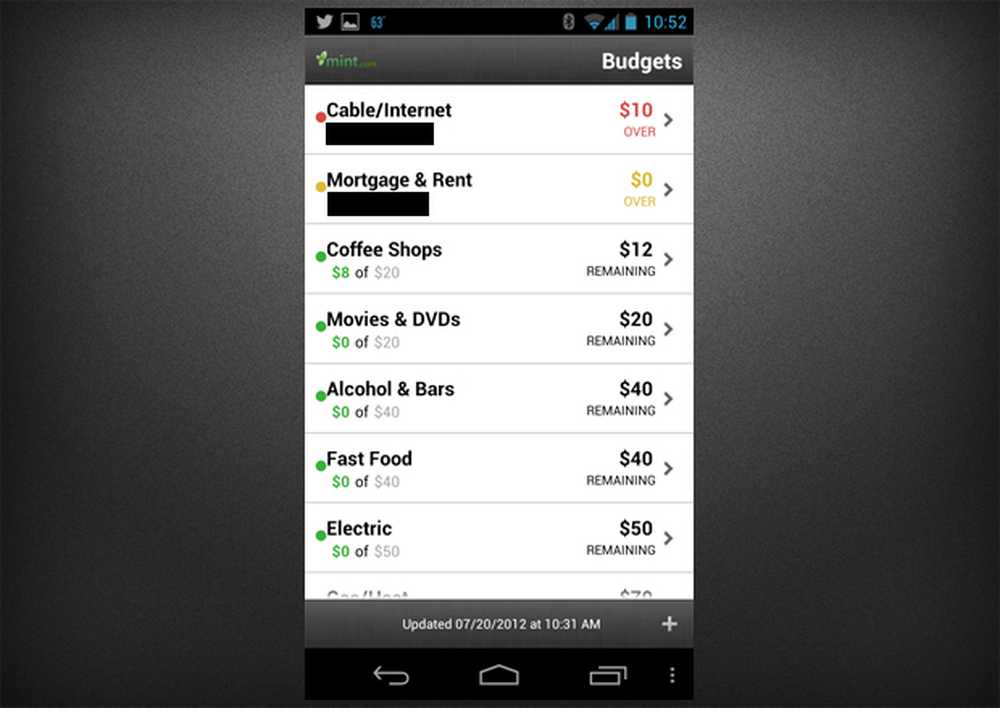
budgetar
Det är färgkoordinerat för att visa dig om du är över, på eller under budget och hur mycket. Genom att trycka på en av budgetarna kommer du till en lista över överföringarna för den budgeten. Mitt största klagomål med appen är relaterad till det här avsnittet, och det är att du inte kan justera en budget. Jag kan se att det är fallet där du märker att utgifterna för en viss budget har förändrats och du skulle vilja justera, men du måste vänta tills du är framför en dator, tyvärr.
Inställningar och Widgets
Den sista uppsättningen funktioner som jag skulle vilja prata om är inställningarna och widgetarna.
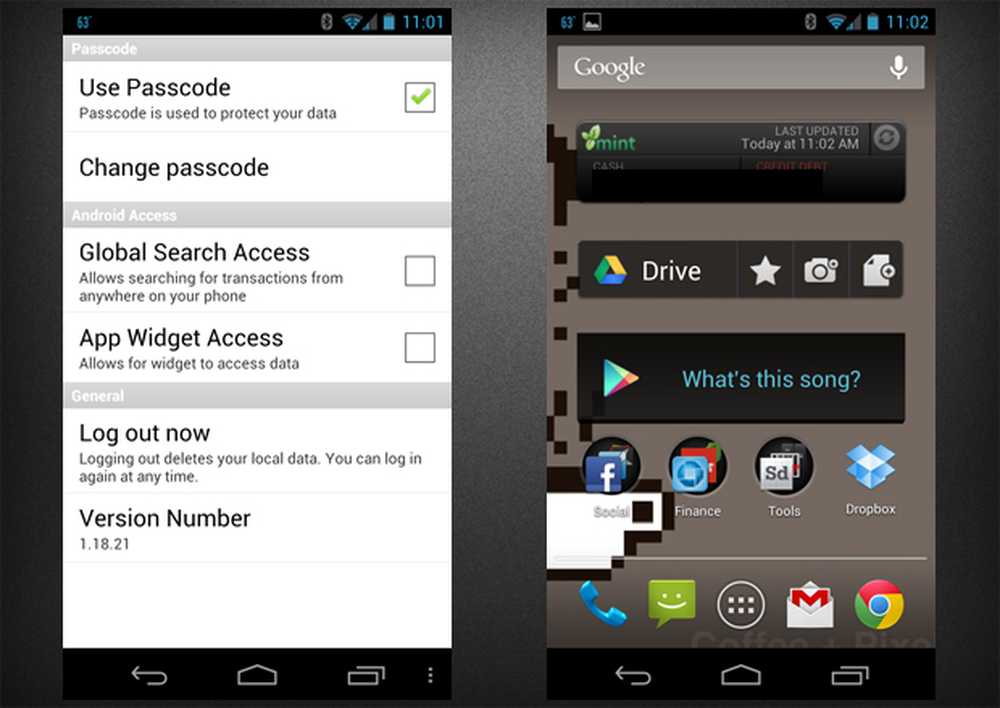
Inställningar och Widgets
Dessa är ganska enkla. I inställningsområdet kan du ställa in en fyrsiffrig lösenord och du kan ge både telefonsökning och widgetåtkomst till dina data, samt logga ut / torka av finansiella data.
Widgeten är en enkel 4 × 1 låda som visar dina kontanter och kreditbalanser. Personligen skulle jag vilja se lite mer anpassning här - kanske till och med möjligheten att välja ett konto för att se eller en 4 × 3 låda med separata konto listor, eftersom den nuvarande widgeten inte riktigt reflekterar mina utgifter.
Slutgiltiga tankar
Sammantaget är Mint for Android en bra app. Det finns mycket bra information direkt till hands, och eftersom det här är en relativt ny app är jag säker på att vi bara ser förbättringar framåt.
Medan det skulle kunna användas tillägg av några stora saknade funktioner som justeringsbudgetar, vet jag att mycket tid gick in i detta - speciellt designen, som bryter från den sterotyp som Android-appar är inte lika bra utformade som några andra mobila OS-appar. Det här är en vackert utformad app som ger dig information så snart du startar appen.




